Excel文件损坏了怎么挽救?
设·集合小编 发布时间:2023-03-03 12:54:39 1504次最后更新:2024-03-08 10:52:43
在Excel使用中往往由于忘记保存或者电脑死机等等原因没有保存文件,使得做的努力白费还得重新做,费时还费力,下面来介绍一下这个时候应该怎样挽救未保存或者损坏的文件,以Excel2007为例。

工具/软件
硬件型号:华为MateBook D 14
系统版本:Windows7
所需软件:Excel2007
方法/步骤
第1步
第一,首先新建一个excel表格,然后打开Excel2007.

第2步
第二,点击左上角文件,在列表中你会发现出现了最近新建和使用的文档,选择你未保存或者损坏的文档即可,但这不一定能完全修复,最保险的方式在下边。
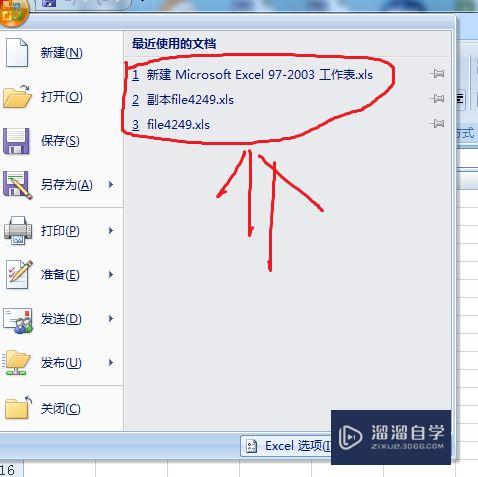

第3步
第三,上述打开的新建文档可以添加数量。点击左上角文件,在选择“excel选项”,在“常用“中的”包含工作表数“进行自定义增加即可。

第4步
第四,最为保险的方法:点击左上角文件,点击”打开“,选中你要打开的文件,然后你会发现右下方”打开“出有个向下的箭头(一般人很少注意)。
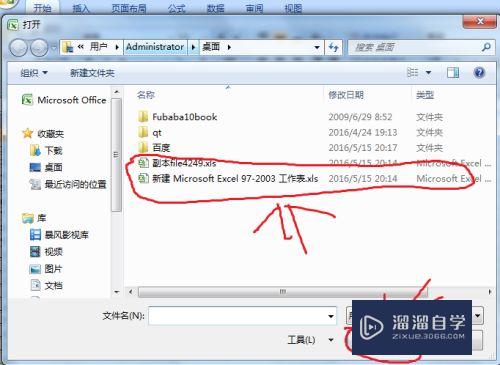
第5步
第五,点击”打开“出的向下箭头,出现”打开并修复“,注意这个方法并不能百分百修复,但基本上的都可以恢复。

第6步
第六,我新建的这个文档,发现是可以完全修复的,望能对您有所帮助。

注意/提示
好了,以上就是“Excel文件损坏了怎么挽救?”这篇文章全部内容了,小编已经全部分享给大家了,还不会的小伙伴们多看几次哦!最后,希望小编今天分享的文章能帮助到各位小伙伴,喜欢的朋友记得点赞或者转发哦!
- 上一篇:Excel怎么计算乘法?
- 下一篇:Excel中乘法怎么用?
相关文章
广告位


评论列表